Več -nalaganje bliskovitega pogona - ustvarjanje
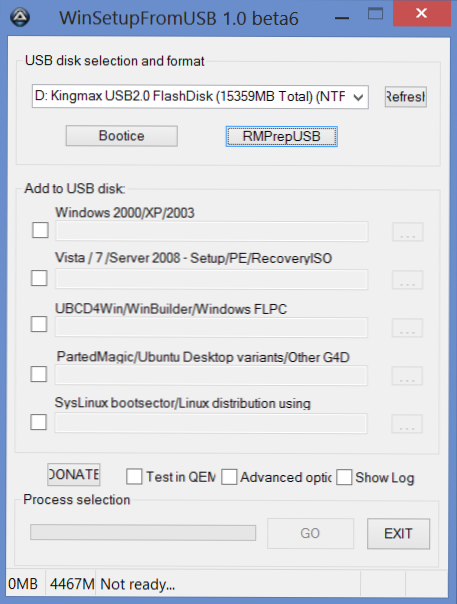
- 4810
- 1131
- Clarence Cole
Danes bomo ustvarili večkratni bliskovni pogon. Zakaj je potrebno? Multi -nalaganje bliskavic je niz distribucij in pripomočkov, s katerimi lahko namestite Windows ali Linux, obnovite sistem in naredite še veliko drugih uporabnih stvari. Ko pokličete strokovnjaka za popravilo računalnika v hišo, je v njegovem arzenalu takšen bliskovni pogon ali zunanji trdi disk (ki je načeloma en in isti). Pozornost: Danes priporočam, da uporabite Ventoy za ustvarjanje večkratnega bliskovnega pogona.
To navodilo je bilo napisano razmeroma dolgo in trenutno ni povsem pomembno. Če vas zanimajo drugi načini ustvarjanja zagonskih in večkratnih bliskovnih pogonov, priporočam to gradivo: najboljši programi za ustvarjanje zagonskega in večplastnega bliskovnega pogona.
Kaj bo potrebno za ustvarjanje večkratnega bliskovnega pogona
Obstajajo različne možnosti za ustvarjanje bliskovnega pogona za večplastno. Poleg tega lahko končno sliko nosilca prenesete s številnimi možnostmi zagona. Toda v teh navodilih bomo vse naredili ročno.
Neposredno za pripravo bliskovnega pogona in kasnejše zapisovanje potrebnih datotek na njem bo uporabljen program WinSetupFromUSB (različica 1.0 beta 6). Obstajajo druge različice tega programa, vendar mi je najbolj všeč to določeno, zato bom v njem pokazal primer ustvarjanja.
Uporabljene bodo tudi naslednje porazdelitve:
- ISO Windows 7 Distribucijska slika (lahko uporabite Windows 8)
- ISO Windows XP Distribucijska slika
- Slika slike ISO z RBCD 8 Recovery Utilities.0 (vzet iz hudournika, za moje osebne cilje je najbolj primerna računalniška pomoč)
Poleg tega boste seveda potrebovali sam Flash Drive, iz katerega bomo naredili več nosilca: tako, da je vse, kar je potrebno, postavljeno nanj. V mojem primeru je dovolj 16 GB.
Posodobitev: podrobneje (v primerjavi z dejstvom, da je spodaj) in nova navodila za uporabo programa WINSETUPFFromUSB.
Priprava bliskovnih pogonov
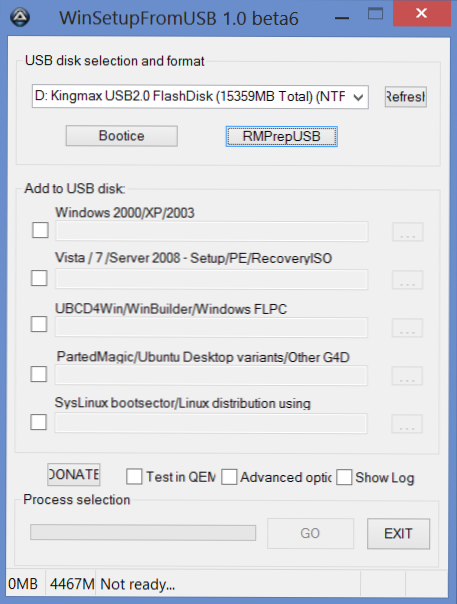
Priključite eksperimentalni bliskovni pogon in zaženite WinSetupFromUSB. Prepričani smo, da seznam nosilcev na vrhu označuje želeni pogon USB. In kliknite gumb Bootice.
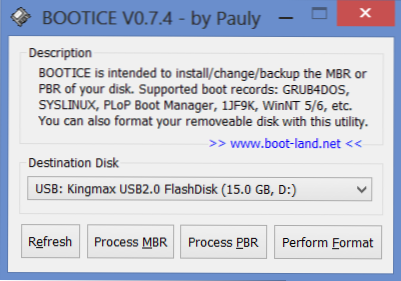
V oknu, ki se prikaže, kliknite "Izvedi format", preden bliskovljivi pogon pretvorite v več velikosti, ga je treba oblikovati. Seveda se bodo vsi podatki izgubili od nje, upam, da to razumete.
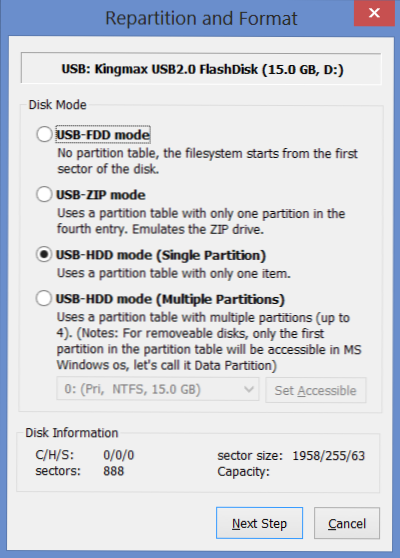
Za naše namene je primerna načina USB-HDD (posamezna particija). Izberite ta element in kliknite "Naslednji korak", navedite obliko NTFS in po želji napišite znamko za bliskovni pogon. Po tem - "V redu". Pri nastajajočih opozorilih, da bo Flash pogon oblikovan, kliknite "V redu". Po drugem takšnem pogovornem oknu se nekaj časa ne bo zgodilo vizualno - to je neposredno oblikovanje. Počakamo na sporočilo "Particija je bila uspešno oblikovana ..." in kliknite "V redu".
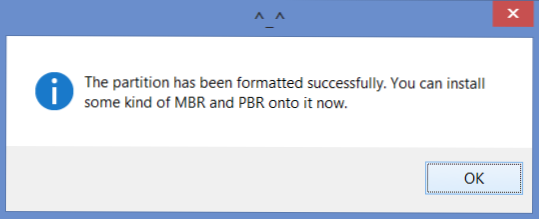
Zdaj v oknu Bootice kliknite gumb "Process MBR". V oknu, ki se prikaže, izberite "Grub for DOS" in nato pritisnite "Namestitev/config". V naslednjem oknu vam ni treba ničesar spremeniti, samo kliknite gumb "Shrani na disk". Pripravljen. Zaprite okno MBR in Bootice, ki se vrnete v glavno okno programa WindowUpFromUSB.
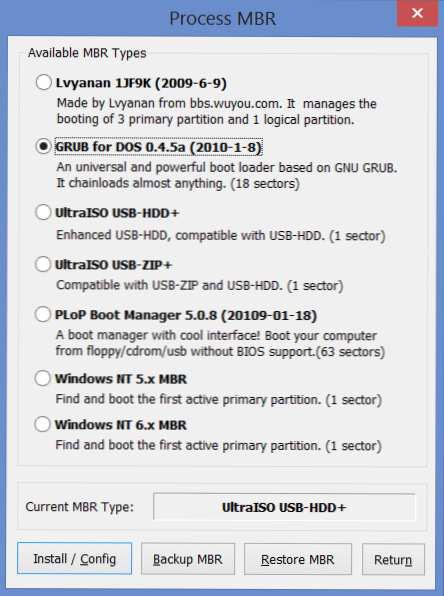
Izbira virov za večplastno
V glavnem programskem oknu si lahko ogledate polja, ki prikazujejo pot do distribucij z operacijskimi sistemi in pripomočki za obnovitev. Za distribucije sistema Windows morate določiti pot do mape - t.e. Ne samo za datoteko ISO. Zato pred začetkom namestite slike distribucij sistema Windows v sistem ali samo razpakirajte slike ISO v računalniku v računalniku z uporabo katerega koli arhive (Archiver lahko odpre datoteke ISO kot arhiv).
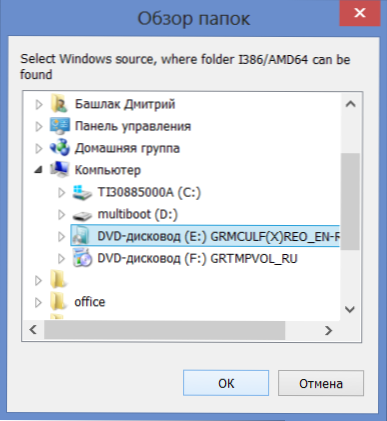
Vstavimo preverjanje nasproti Windows 2000/XP/2003, kliknite gumb s sliko elipsa tam in označite pot do diska ali mape z namestitvijo sistema Windows XP (ta mapa vsebuje podmornice I386/AMD64). Podobno upravljamo z Windows 7 (naslednje polje).
Za disk LiveCD ni treba navesti ničesar. V mojem primeru uporablja G4D Bootloader in zato v namiznih variantah ParcedMagic/Ubuntu/druge G4D polja preprosto navedemo pot do datoteke .ISO
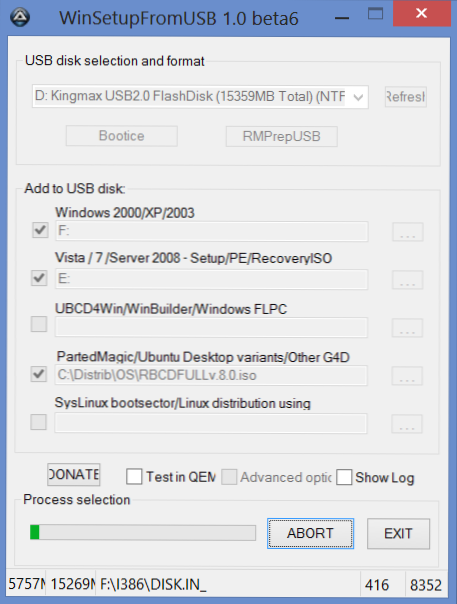
Kliknite "Pojdi". In počakamo, da vse, kar potrebujemo.
Po zaključku kopiranja program izda nekakšno licenčno pogodbo ... Vedno zavrnem, t.Do. Po mojem mnenju to nima nobene zveze z novo ustvarjenim Flash Drive.
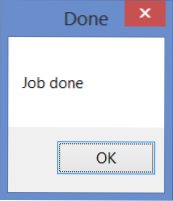
In tukaj je rezultat - opravljeno delo. Več -nalaganje bliskovitega pogona je pripravljen za uporabo. Na preostalih 9 gigabajtov ponavadi zapišem vse ostalo, kar potrebujem za delo - kodeke, rešitev gonilnika, brezplačne programe in druge informacije. Kot rezultat tega je za večino nalog, za katere me kličejo, ta edina bliskovita pogona dovolj zame, toda za trdnost seveda vzamem nahrbtnik s seboj, v katerem so izvijalci, toplotna pasta, 3G USB modem, niz kompaktnih diskov za različne cilje in druge vzroke. Včasih pridejo v poštev.
V tem članku si lahko preberete, kako namestiti prenos iz Flash Drive v BIOS -u.

